LTE上网卡、MiFi、CPE简要比较
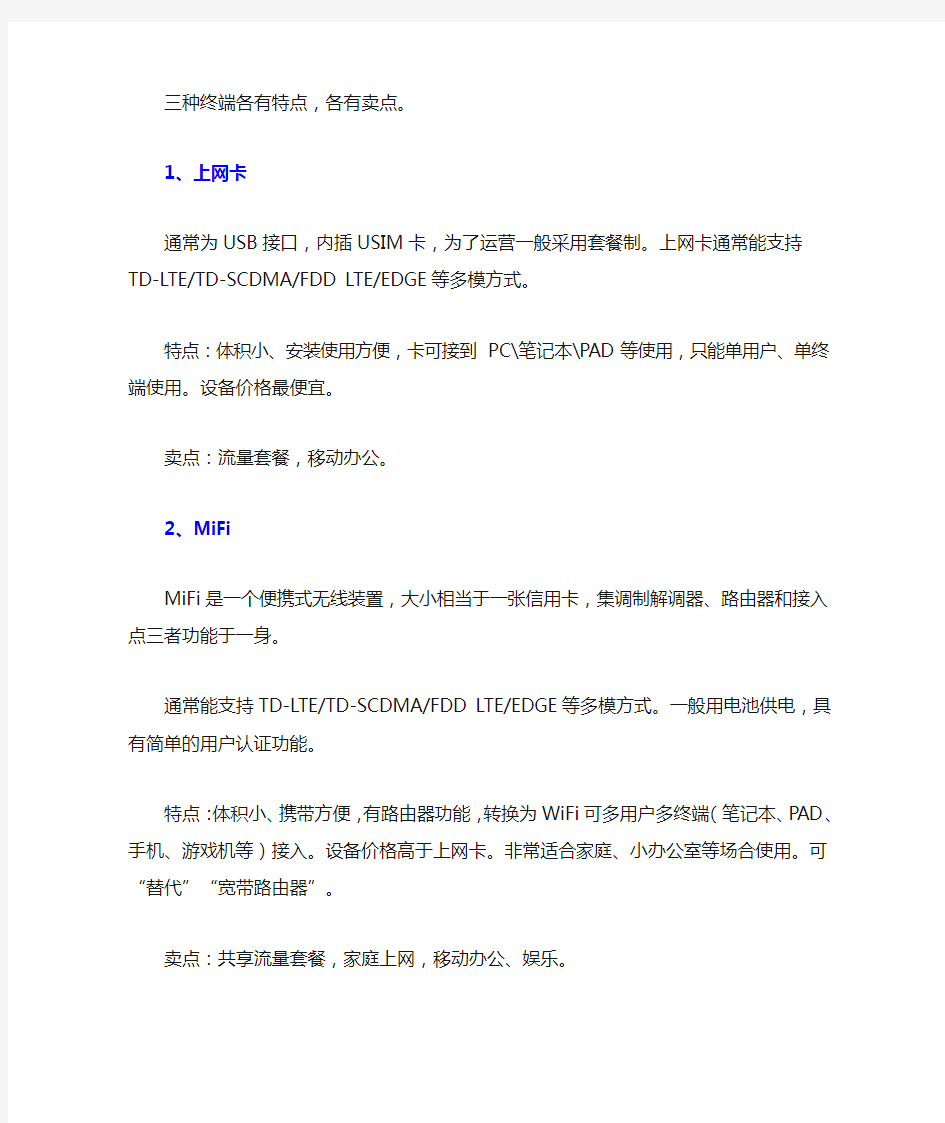
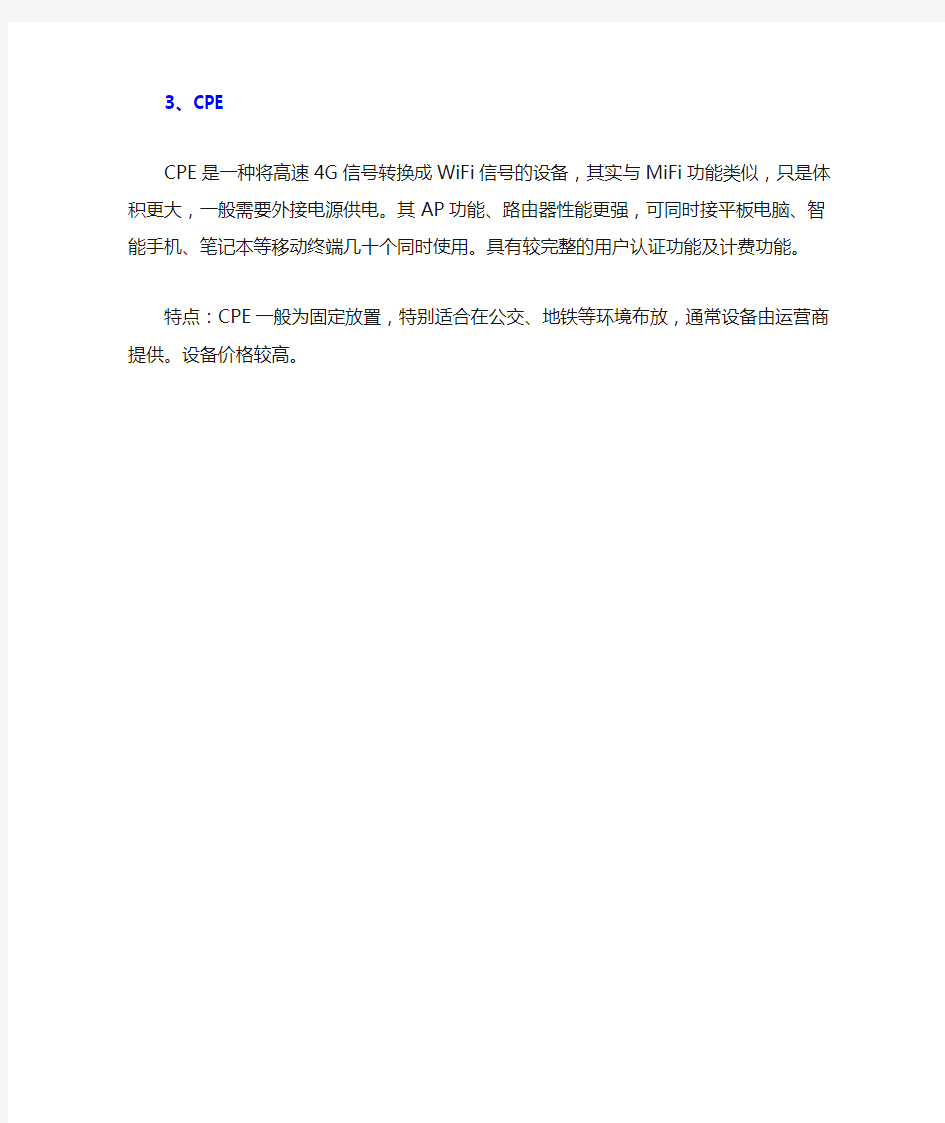
三种终端各有特点,各有卖点。
1、上网卡
通常为USB接口,内插USIM卡,为了运营一般采用套餐制。上网卡通常能支持TD-LTE/TD-SCDMA/FDD LTE/EDGE等多模方式。
特点:体积小、安装使用方便,卡可接到PC\笔记本\PAD等使用,只能单用户、单终端使用。设备价格最便宜。
卖点:流量套餐,移动办公。
2、MiFi
MiFi是一个便携式无线装置,大小相当于一张信用卡,集调制解调器、路由器和接入点三者功能于一身。
通常能支持TD-LTE/TD-SCDMA/FDD LTE/EDGE等多模方式。一般用电池供电,具有简单的用户认证功能。
特点:体积小、携带方便,有路由器功能,转换为WiFi可多用户多终端(笔记本、PAD、手机、游戏机等)接入。设备价格高于上网卡。非常适合家庭、小办公室等场合使用。可“替代”“宽带路由器”。
卖点:共享流量套餐,家庭上网,移动办公、娱乐。
3、CPE
CPE是一种将高速4G信号转换成WiFi信号的设备,其实与MiFi
功能类似,只是体积更大,一般需要外接电源供电。其AP功能、路由
器性能更强,可同时接平板电脑、智能手机、笔记本等移动终端几十个同时使用。具有较完整的用户认证功能及计费功能。
特点:CPE一般为固定放置,特别适合在公交、地铁等环境布放,通常设备由运营商提供。设备价格较高。
无线局域网与有线局域网的优缺对比及未来发展趋势分析
无线局域网与有线局域网的优缺对比及未来发展趋势分析 摘要:在这个“网络就是计算机”的时代,伴随着有线网络的广泛应用,以快捷高效,组网灵活为优势的无线网络技术也在飞速发展。计算机用户面对着形形色色的选择。该怎么办?本研究小组查找了万方数据库、中国期刊数据网、百度百科等多个资料库,通过对比无线局域网和有线局域网的优缺点,列出建议:在了解无线局域网与有线局域网各自的优缺点的基础上,根据实际需要进行使用,谨供参考。 关键词:无线局域网;有线局域网;信息安全;射频技术 Simple Comparison of Wireless LAN & Wired LAN And The Future Name Wang Saijing Ye Lin Li Yuqian Ding Xiaolin 1(college of business and administration, information management and information system1001 wangsaijing@https://www.360docs.net/doc/b618436142.html, yelinxinguan@https://www.360docs.net/doc/b618436142.html,) Abstract: As the development of network and wider use of LAN. WLAN is also in its quick development because of its flexibility convenience and many other advantages. But in the face of choices, what should we do to make a right choice? After searching from some data bases and comparing the advantages and shortcomings, we came to a point: we should make a choice which is based on an all-round comparing and make sure what we need. Key words: WLAN; LAN; Information security; RFID 1 问题的提出 计算机局域网是把分布在数公里范围内的不同物理位臵的计算机设备连在 一起,在网络软件的支持下可以相互通讯和资源共享的网络系统。通常计算机组网的传输媒介主要依赖铜缆或光缆,构成有线局域网。
无线网与有线网的区分
无线网与有线网的区别 一、什么是无线网: 无线网络(wireless network)乃是采用无线通信技术所实现的现代通信网络,而无线网既包括允许用户建立在远距离无线网连接的全球语音和数据网络(WLAN)区域服务中心,无线网络最主流的应用也将是通过公众所使用的移动通信网所实现的无线网络区域(如:3G、4G或GPRS)和(WiFi)所组成的两种形式。而使用GPRS手机上网乃是一种借助移动电话网络来接入lnternet的无线上网方法,因此只需你所在的城市里开通了GPRS网上业务服务便可在任何一个角落里都可使用电脑或手机移动WLAN来上网。 二、无线网卡与无线天线的区分和使用安全 无线网卡:无线网卡的用途类似于以太网中的网卡来作为无线互联网中的无线区域网接入窗口,并且良好的实现无线区域网宽带网络连接。无线网卡是依据接入窗口的类型不同点来完成的,而无线网卡主要是以PCMClA、PCL 和USB三种网卡名。PCMCLA网卡仅适于笔记本电脑,支持热插拔,可以方便地实现移动无线接入窗口;而PCL 网卡适用于普通的台式电脑和计算机所使用,而PCL无线网卡其实只是在PC转接卡上插入一块普通的PCMCLA 卡,可以不需要电缆而使用微机和别的电脑在网上通信。无线NIC和其他的网卡相似,不同的是它能通过无线电波来收发数据。 无线天线:无线天线其实就可以解释为无线区域网(WiFi)的所在地,是可以扩展无线网络的覆盖范围,而当计算机与无线AP或其他计算机相距相远之时,而随着网络信号的减弱或者是传输速率明显下降,或者根本无法实现与AP或其他计算机之间通讯,此时,就必须借助于无线天线对所接收或发送的信号进行增益(放大)。而无线个人网应是在网络围内相互连接数个装置所形成的无线网络,通常是个人可及的范围内。例如蓝牙连接耳机及膝上电脑,ZigBee也提供了无线个人网的应用平台。蓝牙是一个开放性的、短距离无线通信技术标准。该技术并不想成为另一种无线局域网(WLAN)技术,它面向的是移动设备间的小范围连接,因而本质上说它是一种代替线缆的技术。它可以用来在较短距离内取代目前多种线缆连接方案,穿透墙壁等障碍,通过统一的短距离无线链路,在各种数字设备之间实现灵活、安全、低成本、小功耗的话音和数据通信。 有线网络: 有线网是采用同轴电缆、双绞线和光纤来连接的计算机网络。同轴电缆网是常见的一种连网方式。它比较经济,安装较为便利,传输率和抗干扰能力一般,传输距离较短。双绞线网是目前最常见的连网方式。它价格便宜,安装方便,但易受干扰,传输率较低,传输距离比同轴电缆要短。光纤,是光导纤维的简写,是一种利用光在玻璃或塑料制成的纤维中的全反射原理而达成的光传导工具。微细的光纤封装在塑料护套中,使得它能够弯曲而不至于断裂。通常,光纤的一端的发射装置使用发光二极管(light emitting diode,LED)或一束激光将光脉冲传送至光纤,光纤的另一端的接收装置使用光敏元件检测脉冲。在日常生活中,由于光在光导纤维的传导损耗比电在电线传导的损耗低得多,光纤被用作长距离的信息传递。而与无线区域网络不同的便是: 1 有线网络布线繁琐,办公室电缆线泛滥。在高度信息化的社会,办公室成为信息网络系统的末梢。在办公室
有线网与无线网比较
有线网与无线网比较 无线局域网指的是采用无线传输媒介的计算机网络,结合了最新的计算机网络技术和无线通信技术。首先,无线局域网是有线局域网的延伸。使用无线技术来发送和接收数据,减少了用户的连线需求。 在有线世界里,以太网已经成为主流的LAN技术,其发展不仅与无线LAN 标准的发展并行,而且也确实预示了后者的发展方向。通过电气和电子研究所(IEEE)802.3标准的定义,以太网提供了一个不断发展、高速、应用广泛且具备互操作特性的网络标准。这一标准还在继续发展,以跟上现代LAN在数据传输速率和吞吐量方面要求。以太网标准最初仅能提供10兆位/秒(Mbps)的数据传输速率,现在已经发展成为可以提供网络主干和带宽密集型应用所要求的100兆位/秒的数据传输速率。IEEE 802.3标准是开放性的,减少了市场进入的障碍,并导致了大量可供以太网用户选择的供应商、产品和价值点的产生。最重要的是,只要符合以太网标准就可以实现到操作性,从而使用户能够选择多个供应商提供的一种产品,同时确保这些产品能够共同使用。 第一代无线LAN技术是低速的(1-2兆位/秒)专有产品提供。尽管有这些缺点,无线所带来的自由性和灵活性还是在纵向市场上为这些早期产品占据了一席之地,如零售业和仓储业,这些行业的移动工人使用手持设备进行存货管理和数据采集。随后,医院使用无线技术将病人的信息直接传送到病床边。随着计算机进入课堂,学校和大学开始安装无线网络,以避免布线成本和共享Internet 接入。打头阵的无线供应商不久就认识到,为使这一技术获得市场的广泛接受,需要建立一种类似以太网的标准。供应商们在1991年联合到一起,第一次建议并随后建立了一个基于各自技术的标准。1997年6月,IEEE发布了用于无线局
(完整版)有两个带有线无线双网卡的电脑,没有无限路由器,可以共享Internet连接么
一、为“Internet连接共享”作准备 为了使用Windows的“Internet连接共享”服务,你需要拥有一个局域网(这一点是必须的,我想大多数拥有两台以上计算机的朋友都应具备这个条件,如果没有,我在这里也不多讲了,因为我介绍的是如何实现Internet共享,而不是怎么建一个局域网)。所有想通过“Internet连接共享”上网的计算机必须连在这网上。而且这些计算机必须能够在“网上邻居”中看到那台可以通过Modem上网的计算机,这台计算机我们称为“连接共享计算机”。通过Modem“连接共享计算机”可以连上互联网,而局域网上其它计算机则可通过局域网来共享Modem。只要“连接共享计算机”连上了互联网,那么局域网中的其它计算机均可以上网了,就象是通过自己的Modem上网一样。 二、“Internet连接共享”如何工作 “Internet连接共享”服务的工作原理是:“欺骗”Internet使其认为只有一台计算机在执行Internet请求、上传及下载等任务。作为整个局域网的数据传递中心,“连接共享计算机”负责接收和传递所有的有关数据。实际上,“连接共享计算机”的作用如同一台代理服务器(proxy server)。从某种意义上讲,Windows的ICS 服务就是一台简单的代理服务器。好的代理服务器可以对接收和传递的所有数据实行控制,提供安全及高速缓存处理,同时可以控制局域网中的各个计算机。比较而言,Windows的ICS仅可以接收和传递数据并提供极少的安全处理。比较简单但非常实用,特别对于只有几台计算机的小型局域网更是如此。 如同其他计算机在Internet中能够得到单一的IP 地址一样,使用Windows ICS服务的局域网中的每一台计算机均可以得到单一的IP 地址。这些局域网中的IP地址为局域网专用地址,它们并不提供对Internet的直接访问。局域网中唯一拥有公共IP地址的计算机是“连接共享计算机”,该计算机既拥有公共IP地址也拥有局域网IP地址。“连接共享计算机”的公共IP地址是在连接Internet时由ISP所指定的,该计算机所拥有的局域网IP地址是由Windows 控制面板中的“网络配置”所指定,该IP地址可以由人工设定,也可以通过“Internet共享连接向导”自动设定。 “连接共享计算机”的局域网IP地址是192.168.0.1,192.168.0系列地址为局域网专用地址(因为Internet 无法辨别192.168.0系列地址)。Windows “Internet 共享连接向导”可以自动设置局域网IP地址,该地址也可以通过Windows控制面板的“网络配置”实行人工设置。局域网中的其他计算机的IP地址范围在192.168.0.2至192.168.0.253之间,用户可以通过“网络配置”设置,或者通过“连接共享计算机”内部的DHCP 程序自动设定。比较而言,后一种方法更为简单和方便,因为用户不需要启动每一台计算机的网络配置来实行人工设置。
笔记本设置成WIFI热点将有线网络转为无线WIFI信号方法
笔记本设置成WIFI热点将有线网络转为无线WIFI信号方法4 2012-02-05 19:30:14| 分类:技术研讨 | 标签: |字号大中小订阅 (新增一键开启关闭程序)将win7电脑变身WiFi热点(非connectify,APwifi)一种稳定,便捷,网速好的方法 启windows 7的隐藏功能:虚拟WiFi和SoftAP(即虚拟无线AP),就可以让电脑变成无线路由器,实现共享上网,节省网费和路由器购买费。iphone4亲测通过,比conncetify 方便,稳定,网速好!以操作系统为win7的笔记本或装有无线网卡的台式机作为主机。(开启虚拟无线网络后可以用这个程序省去一切麻烦: WlanRoute.rar (9 K) ) 主机设置如下: 1、以管理员身份运行命令提示符: "开始"---在搜索栏输入"cmd"----右键以"管理员身份运行"
2启用并设定虚拟WiFi网卡: 运行命令:netsh wlan set hostednetwork mode=allow ssid=wuminPC key=wuminWiFi (注意:上边命令"ssid"后红字为网络名称,自己随便命名,比如wuminPC可改为MyWiFi 等等,自己喜欢怎么命名都行
"Key"后边红字为密码,自己随便命名,比如wuminWiFi 可以改为12345678,总之自己命名就可以了,不一定非得这个网络名称,这个密码,密码8位以上最好 ) 此命令有三个参数,mode:是否启用虚拟WiFi网卡,改为disallow则为禁用。 ssid:无线网名称,最好用英文(以wuminPC为例),即要设定的wifi名称。 key:无线网密码,八个以上字符(以wuminWiFi为例),即你要设定的wifi密码。 以上三个参数可以单独使用,例如只使用mode=disallow可以直接禁用虚拟Wifi网卡。 相信以前用过DOS的人都知道怎么运行命令了,那就是输入按回车 netsh wlan set hostednetwork mode=allow ssid=wuminPC key=wuminWiFi 运行之后看到以下内容:
有线网卡和无线网卡上网优先级切换的设置技巧
有线网卡和无线网卡同时上网优先级切换的设置技巧其实windows所有连接只有一个是目前活动的连接,即有优先权的, 修改优先权在: 网络连接 ---- 资源管理器----高级菜单 --- 高级设置 在这里可以向中向下修改所有网络连接的优先顺序 另一个有意思的问题是都连接上时如何查看当然用的是哪个连接,是有这种可能的, 比如有个无线连接先连上就在用迅雷下载时插上了有线网线 根据优先权网络连接应该马上切换,但有时系统没及时反应过来时,就会问是在用哪个连接了 办法很多的, netstat -an,会马上显示local address,看下ip就知道了 pathpingip,第一个就会显示本地哪个网卡的地址 办法还有很多,,,, 当然以上办法对查得本地地址后,还要用ipconfig /all查看地址对应的网卡即可,,, 另,,,以上是多接口的情况, 还有一种优先情况是无线网络连接多ap时的情况,,,这里也有优先权的问题,,,在无线连接里就可以修改 扩充的问题来了,,,想同时用两个连接呢???? 像服务器接双网关做路由时, 这里就要说明以上所指的接口的优先权是由路由决定的,接口只是路由选择的出口 所以,仅看连接的优先顺序是没用的,还是pathping才能很好的反应路由抉择的情况 另,双网关还可以桥接在一起,做负载平衡等,,,,,,,,, ============================================================= 注意:这里的172.16.x.x 和192.168.1.X 和你的局域网环境有关,可以命令行下ipconfig /all 查看 局域网有线连接(网段172.16.X.X,不提供接入internet服务),WIFI连接(网段192.168.1.X,可连接互联网)。 如果同时连接有线网卡和无线网卡,因为有线网卡的优先级较高,故仅有线局域网能正常工作,无线网卡可连接但却无法传送数据。要改变这种情况,需要
有线网络和无线网络系统
第一章网络系统设计 1.1设计原则 1、标准化及规范化 采用标准的通信协议,选择符合工业标准的设备、通信介质、布线连接件及其相关器件器材。工程实施遵照国家电信实施标准进行。 2、先进性和成熟性 按照生命周期的原则,系统设计的基本思想符合技术发展的基本潮流,使系统在其整个生命周期内保持一定的先进性。工程中所用的设备、器材材料以及软件平台应选择与网络技术发展潮流相吻合的、先进的、有技术保证的、得到广大用户认可的厂家产品。 3、安全性与可靠性 为了保证整个系统安全、可靠地运行,首先必须在总体设计中从整体考虑系统地安全性和可靠性。在系统的设计阶段以及在工程实施各个阶段都必须考虑到所有影响系统安全、可靠性的各种因素。工程实施完成后,必须按照标准进行严格测试。 4、可管理性与可维护性 在设计、组建一个系统时,除了要保证受控设备便于管理与维护外,布线也必须做到走线规范、标记清楚、文档齐全,以便提高整个系统的可管理性与可维护性。 5、灵活性及可扩充性 为了保证用户不断增长的业务需求,布线必须具有灵活的结构并留有合理的扩充余地,以便用户根据需要进行适当的变动与扩充。 6、实用性 一切以用户的应用需求为出发点,科学地、合理地、实事求是地进行建设。 7、高性价比 在满足系统性能、功能以及考虑到在可预见期间内仍不失其先进性的前提下,尽量使得整个系统所需投资合理。
1.2设计依据 《建设工程项目管理规范》(GB/T50326-2006) 《智能建筑设计标准》GB/T50314-2006 《民用建筑电气设计规范》JGJ/T 16-2008 《智能建筑工程质量验收规范》GB50339-2003 《建筑与建筑群综合布线系统工程设计规范》GB/T 50311-2007 《安全防范工程程序与要求》GA/T75-94 《安全技术防范报警设备安全性要求和实验方法》GB16796-97 《建筑电气工程施工质量验收规范》GB 50303-2002 《建筑物防雷设计规范》(2000年版) GB 50057-94 《综合布线系统工程设计规范》GB 50311-2007 《综合布线系统工程验收规范》GB 50312-2007 上述规范以外,遵循国家现行的规范和标准要求。 1.3网络总体拓扑示意 整体网络架构
有线网络与无线网络的优缺点
有线网络与无线网络 有线网络(cable network): 以太网是目前应用最广泛的局域网技术,具有开放性、低成本和广泛应用的软硬件支持等明显优势。以太控制网最典型的应用形式是Ethernet+TCP/IP。他的底层是Ethernet,网络层和传输层采用国际公认的标准TCP/IP。以太控制网容易与信息网集成,组建统一的企业网。以太控制网克服了现场总线的不足,已成为控制网络的新趋势。 无线网络(wireless network): 所谓无线网络,既包括允许用户建立远距离无线连接的全球语音和数据网络,也包括为近距离无线连接进行优化的红外线技术及射频技术,与有线网络的用途十分类似,最大的不同在于传输媒介的不同,利用无线电技术取代网线,可以和有线网络互为备份。 有线网络与无线网络的优缺点 平心而论,二者并无绝对的优劣,只是有着各自的优缺点,下面我就从自己对它们的理解出发,谈谈我对二者不太全面的看法。 一,费用。 在商业运用中,成本因素毫无疑问是经营商以及用户最先考虑的因素。先说有线网络,有线网络布线改线工程量大。有线带宽不断的增加,只是线变得越来越粗,那时换线工作将会无比艰巨。由于使用实体线,其线路容易损坏,一旦出错将不得不换掉整条线,维护不易。而且网中的各节点不可移动。特别是当要把相离较远的节点联结起来时,敷设专用通讯线路布线施工难度之大,费用、耗时之多,实是令人生畏。相比之下,无线组网(接入)的主要开支在于设备及天线和铁塔的维护,相比较而言费用要低很多。而且在网络需要改变时,无线网络可以根据需要进行规划和随时调整,省去了巨额的工作量与费用。因此可以说无线网络相较有线而言在成本方面占据了一定的优势。 二,传输。 网络传输的目的就在于提高传输质量和节省传输时间,因此,传输的质量和速度会在很大程度上影响用户的选择。在这一点上,有线网络可以说是稳占优势。由于有线网络使用双绞线,光纤等实体线,其传输质量与速度稳超使用射频传播的无线网络。除了质量与速度,有线网络在传播的范围上也有其优势。一般来说有线网络的传输不超过一百米,但若是使用了交换机则能达到更远,即便如此,其传输距离也远超只有十米有效距离的无线网络,更不用提有线网络还可以无视墙壁,拐角等地形因素。 三,安全性。 随着网络技术的发展以及网络越来越多的应用在日常生活与经济生活中,网络的安全性也日益得到人们的关注。有线网络的数据传输是发生在网线之中的,可以说是一个封闭环境,不易被人所监听。而相比之下,无线网络近乎是发散的,就如同抗日影片中的电台传播一样,很容易被人监听而导致数据泄露。 四,移动性。 在上面三点中,无线网络显而易见地落在了下风,但为什么它作为一个后起之秀,不仅繁荣发展,而且还隐隐有取有线网络而代之的势头呢?因为无线网络还有一个有线网络无论如何也比不上的优势,那就是无线网络具有极高的移动性与灵活性。可以说无线技术是所有从事高机动性与高时效性工作者的福音,否则很难想象他们在外地时是该选择放弃一些机遇呢,还是该选择随时随地的为自己的笔记本拖拽一根无限长的网线呢。 对社会经济推动的影响
XP+有线网卡+无线网卡 叠加带宽
XP+有线网卡+无线网卡叠加带宽 仅用一台跑XP的计算机,加计算机本身一张有线网卡,和一张无线网卡。其余只有一个猫。 该方案是:XP跑虚拟机用海蜘蛛叠加带宽,力求尽可能降低对硬件和软件上的要求: 这里只需要2张物理网卡,在windows系统运行软件即可实现双线带宽叠加。而且基于虚拟机的话,电脑还可以在windows系统下正常做事情,并不像一些方案专门要独占一台电脑来做路由。 本身对软路由也是新手,还需要向大家多多学习,文中如有错误还望指正。 这里主要用软路由来叠加带宽,软路由还有其他很多功能。这里没有提及,有兴趣的话,大家可以一起继续交流探讨。 A线:电信2Mbps ADSL 最高速度256KB/s B线:电信4Mbps ADSL 最高速度512KB/s 双线叠加最大带宽:256+512=768KB/s 且看叠加效果图 瞬时速度及5分钟实时速度曲线: 最终成绩: hsrouter2009_Build0807 高级策略路由: hsrouter2009_Build0807.iso 下载地址:ftp://FTP_hsrouter:123456@https://www.360docs.net/doc/b618436142.html,/2009/hsrouter2009_Build0807.iso hsrouter_vip_v4.1.8 基于数据包的负载均衡策略: hsrouter_vip_v4.1.8.iso 下载地址:ftp://FTP_hsrouter:123456@https://www.360docs.net/doc/b618436142.html,/nonfree/hsrouter_vip_v4.1.8.iso
附: 用windows+虚拟机还有一个好处就是可以相对比较方便的添加更多的物理网卡,叠加更多的线路带宽。无线网卡就不必多说了,像萨基姆760N这种性能不错的USB网卡仅30元左右。有线网卡的话,PCI或PCI-E 等等的网卡由于插槽数有限,插不了很多。如果用多口的网卡价格又贵上很多。怎么办?我们可以用USB 网卡,USB2.0的百兆网卡仅20元左右,配合USB HUB或者Card Bus转USB卡之类的,可以拓展出很多个USB口,网卡可以轻易增加很多个。然后用虚拟机桥接给虚拟网卡即可。 详细设置过程: 看起来好像很多,很复杂,其实动起手来很简单。 我只是尽可能写详细些,才看起来比较长。实际操作,从安装到实现下载速度叠加只要几分钟。 准备工作 先到海蜘蛛的官网,学习一遍虚拟机下安装使用海蜘蛛的过程。 官网FAQ图文介绍已经很详细了。所以,后面详细步骤中,相同的部分就不多作叙述了。 https://www.360docs.net/doc/b618436142.html,/docs/single.html#run_hsrouter_in_vmware 1,先下载软件: 海蜘蛛软路由:hsrouter_isp_v6.1.0.iso 大小:41.5MB 下载地址:ftp://FTP_hsrouter:123456@https://www.360docs.net/doc/b618436142.html,/nonfree/hsrouter_isp_v6.1.0.iso 装好VMAWARE后,电脑——控制面板——网络连接,可以看到,多出来2块虚拟网卡,VMware Network Adapter VMnet1和VMnet8 检查各个网卡的连接情况。我这里千兆有线网卡连的是2Mbps 电信ADSL,300兆无线网卡连的4Mbps 电信ADSL
本本一个无线网卡和一个有线网卡,向另外一台电脑共享上网
朋友们有这样的情况:自己有笔记本,笔记本有无线网卡和有线网卡。然而,由于种种原因,另外一台电脑没法接收无线wifi信号上网。此时,如何处理呢? 首先,将能够接收wifi信号的电脑的无线网卡设为共享。 其次,将能够接收wifi信号的电脑的有线网卡的ip地址设置为与无线路由器ip地址同一地址段。(如,无线路由器ip地址为192.168.0.1,则有线网卡的ip地址就设置为192.168.0.X,x最好是1-11之间的数字。子网掩码,自动。) 最后,把客户机(需要通过能上网电脑共享上网的那台电脑)与能接收wifi上网的电脑通过普通的网线连接。客户机的ip 地址和dns服务器都设置为自动获得。 最后,你会发现,你另外的一台电脑已经上网了:) 从目前来看,我这个方法是共享上网中,最简单的…… 朋友们有这样的情况:自己有笔记本,笔记本有无线网卡和有线网卡。然而,由于种种原因,另外一台电脑没法接收无线wifi信号上网。此时,如何处理呢?
首先,将能够接收wifi信号的电脑的无线网卡设为共享。 其次,将能够接收wifi信号的电脑的有线网卡的ip地址设置为与无线路由器ip地址同一地址段。(如,无线路由器ip地址为192.168.0.1,则有线网卡的ip地址就设置为192.168.0.X,x最好是1-11之间的数字。子网掩码,自动。) 最后,把客户机(需要通过能上网电脑共享上网的那台电脑)与能接收wifi上网的电脑通过普通的网线连接。客户机的ip 地址和dns服务器都设置为自动获得。 最后,你会发现,你另外的一台电脑已经上网了:) 从目前来看,我这个方法是共享上网中,最简单的……
无线网卡和有线网卡双网卡同时工作
方法1: 1,双网卡一般情况不能有两个网关 本地连接不要设置网关,IP地址和子网掩码根据自己的实际情况设置,无线网卡让他默认 方法2: 1,经常遇到一台计算机要同时访问两个网络(一个是互联网,一个是企业内部网)的要求。以本单位为例:地址是虚构的^_^ 机器有两块网卡,接到两台交换机上 internet地址:218.22.123.123,子网掩码:255.255.255.0,网关:218.22.123.254 企业内部网地址:10.128.123.123,子网掩码:255.255.255.0,网关:10.128.123.254 如果按正常的设置方法设置每块网卡的ip地址和网关,再cmd下使用route print查看时会看到 Network Destination Netmask Gateway Interface Metric 0.0.0.0 0.0.0.0 218.22.123.254 218.22.123.123 20 0.0.0.0 0.0.0.0 10.128.123.254 10.128.123.123 1 即指向0.0.0.0的有两个网关,这样就会出现路由冲突,两个网络都不能访问。要实现同时访问两个网络就要用到route命令 第一步:route delete 0.0.0.0 ”删除所有0.0.0.0 的路由" 第二步:route add 0.0.0.0 mask 0.0.0.0 218.22.123.254 "添加0.0.0.0 网络路由" 第三步:route add 10.0.0.0 mask 255.0.0.0 10.128.123.254 "添加10.0.0.0 网络路由" 这时就可以同时访问两个网络了,但碰到一个问题,使用上述命令添加的路由在系统重新启
双网卡共享上网(WIFI接收,有线共享)
双网卡(无线+有线、有线+有线)共享给路由器 本人住在公司院内的宿舍楼里,因宿舍时后改的,所以也没有给接网线,主要也是出了我之外,其余的都是岁数比较大的同事了,人家不关心是否可以上网,我们宿舍距离办公司也就300米的样子,拉有线肯定不行,衰减太大了。公司内下载速度能达到1.5M/S,直接拉网线的话,下载顶多也就是100KB左右。 为了能在宿舍上网,自己买了台无线路由和一个平板天线(内置雷凌3070芯片的300M无线网卡,就是TB里那种号称3公里组网的,没试过,不过感觉在野外的话应该可以,因为我搜索到了很远的信号,绝对快有2公里了,如果用两个这种网卡,3公里应该是不成问题),无线路由为了达到最好效果所以直接放公司窗台上了,宿舍楼和办公司之间无任何组合(中间是个篮球场和停车场),宿舍这边的无线网卡也在窗台上放着(主要是因为我住的是个半地下室的,还不粗,面南而居的,屋子光线非常好的,呵呵!现在公司能给这种待遇已经算是不错了),宿舍这边通过无线网卡连接公司路由在这种情况下网速仍然杠杠的,下载依旧能达到1.5M/S。 当前设备:
路由器也是网上买的DIR-615,网上也看到别人说不好,但是我自己从去年10月份使用至今已经8八个月了,几乎24小时运行(春节回家期间都没有关过)。好了,废话说了一大堆,就是为了介绍现有网络情况。 现在的情况是这样的:前段时间又进了台原道的平板,说实话,确实挺烂的,在放路由器的房间外面就快收不到信号了,跟同事的手机都没法比,别人手机(摩托E722)隔墙3堵,依旧有信号,国产货还是有待提高呀!所以想在宿舍上网,那更是不可能的事了。 所以又购置了两台二手路由(TB上的,网件V8已改SMA 头送天线,50元/台,性价比不错),当时买时主要是想顺便玩玩TOMATO的多拨和DD-WRT的中继,买来没几天,一台就让同事要走了。说实话这原道自从入手两星期后也就实在是不想玩它的WIFI功能了,想上网还得是电脑。昨天隔壁邻居了台小米,跑过来找我问他的小米在这怎么才能上网呢,问题就来了。前面我用DD-WRT做中继时,电脑网卡直接DD-WRT就行,能提供有线网卡上网+WIFI设备上网,这时雷凌就闲置了,但是说实话在信号
WIN7有线网络转无线WIFI1
把你的电脑有线网络变成无线WIFI 方法一: 开启windows 7的隐藏功能:虚拟WiFi和SoftAP(即虚拟无线AP),就可以让电脑变成无线路由器,实现共享上网,节省网费和路由器购买费。本人亲测通过,比conncetify方便,稳定,网速好!以操作系统为win7的笔记本或装有无线网卡的台式机作为主机。主机设置如下:1、以管理员身份运行命令提示符:“开始”---在搜索栏输入“cmd”- ---右键以“管理员身份运行” 2启用并设定虚拟WiFi网卡:运行命令:netsh wlan set hostednetwork mode=allow ssid=HAHA_WIFI key=sun wei1988 (注意:上边命令"ssid"后红字为网络名称,自己随便命名,比如HAHA_WIFI可改为MyWiFi等等,自己喜欢怎么命名都行,"Key"后边红字为密码,自己随便命名,比如sunwei1988可以改为12345678,总之自己命名就可以了,不一定非得这个网络名称,这个密码,密码8位以上最好)此命令有三个参数, mode:是否启用虚拟WiFi网卡,改为disallow则为禁用。 ssid:无线网名称,最好用英文(以HAHA_WIFI为例),即要设定的wifi名称。 key:无线网密码,八个以上字符(以sunwei1988为例),即你要设定的wifi密码。 以上三个参数可以单独使用,例如只使用mode=disallow可以直接禁用虚拟Wifi网卡。相信以前用过DOS的人都知道怎么运行命令了,那就是输入按回车netsh wlan set hostednetwork mode=allow ssid=HAHA_WIFI key=sunw ei1988运行之后看到以下内容:
有效解决有线网卡和无线网卡同时上内、外网
有效解决 无线网卡和有线网卡 同时上内、外网的问题 我的一台机器双网卡(笔记本的有线和无线网卡),现工作需要,一块需要上公网(外网),一块上公司内部数据网,要同时都访问,但现在有个问题,上外网(宽带拨号后)就上不了内网,上内网上不了外网(需断开外网),应该怎样配才能解决呢? 我的系统及网络配置:操作系统是WINXP,内网网卡ip:192.168.1.11,内网网关:192.168.1.254,外网网卡ip:自动获取,网关:无。内网使用的是有线卡,外网使用的无线。 为了以上问题,我查阅了网上很少有解决方法,唯一较好的方法是手动添加路由点,并且区分优先权,方法如下: 前提是已拨号上网:运行cmd,至CMD窗口下运行以下命令: route delete 0.0.0.0 mask 0.0.0.0 192.168.1.254 (删除内网网关) route change 0.0.0.0 mask 0.0.0.0 220.184.16.118 metic 2 (改变默认外网网关优先权为2,220.184.16.118为外网分配的ip地址) route add 192.0.0.0 mask 255.0.0.0 192.168.1.254 metic 1 (添加内网路由点,且优先权设置为1) 通过以上命令,确实能同时访问内外网了,但每次重起又会丢失,
你可以做成BAT批命令文件,将外网ip做成参数输入,但这样还是麻烦:每次重起并拨号上网后需查询外网ip,再进入运行批命令文件。 经过研究路由的原理,我找到了一劳永逸更简单的办法,首先介绍一下路由原理:双网卡机器一般内网网卡ip都设置了网关地址,而windows默认网关只能有一个,不上外网的情况下默认网关就是内网网关,拨号上网后默认网关自动改为外网分配的ip,即所有数据流都流向外网网卡ip,导致此时不能访问内网。用route print命令查看此时的路由情况不难发现地址0.0.0.0(可以把0看成通配符)开始的路由点有两个,一个是内网网关,一个是外网ip,而外网ip成了默认网关。因此本人有了以下思路:不用内网网关,将内网网关做成永久路由点且仅过滤内网网段(192开头的ip数据),而不改变外网的默认网关,这样根据优先权,访问内网的数据会从永久路由点走,其它数据从外网的默认网关走(路由表设置的特殊地址除外),从而达到目的。具体方法如下: 到内网本地连接属性设置中记住网关ip地址并删除内网网关,运行CMD窗口,运行以下命令 route -p add 192.0.0.0 mask 255.0.0.0 192.168.1.254(创建永久路由点) 结束。这样未拨号上网时正常访问内网,拨号上网后能同时访问内外网。
有线网卡与无线网卡同时使用
有线网卡与无线网卡同时使用 注意: 这里的172.16.x.x 和192.168.1.X 和你的局域网环境有关,可以命令行下ipconfig /all 查看局域网有线连接(网段172.16.X.X,不提供接入internet服务),WIFI连接 (网段192.168.1.X,可连接互联网)。 如果同时连接有线网卡和无线网卡,因为有线网卡的优先级较高,故仅有线局域 网能正常工作,无线网卡可连接但却无法传送数据。要改变这种情况,需要对笔 记本本地路由设置做出修改:访问172.16.X.X的请求均有有线网卡处理,访 问其它网络的则由无线网卡处理。设置步骤如下: 1》设置无线网卡为默认路由网关:无线网络连接属性—Internet协议 (TCP/IP)-属性-高级,手动输入无线路由网关,我这里的是192.168.1.1,跃 点数为“1”,是最高优先级。到了这一步,如果有线连接,无线连接同时存在的 话,所有的数据都是经由无线网卡处理的。 2》设置排除信息,把172.16.X.X路段的网址连接请求交由优先网卡处理:在 命令行输入以下命令 route -p add 172.16.0.0 mask 255.255.0.0 172.16.6.1 其中172.16.0.0是本地局域网网段(目的网段),172.16.6.1是本机所处子 网段的默认网关,需要根据具体情况填写。 经过以上设置,在访问本地网段的时候均由有线网卡处理,访问互联网的时候可 交由无线网卡处理,就不会产生冲突了。 其它信息(来自网络)
不少公司的网管试图解决双网卡问题,下面我就给大家详细的讲解一下双网卡同时使用的方法,这样即可保障内网的安全,又能解决电脑访问外网的问题,一举两得。希望大家喜欢。 首先你的机器需要有两块网卡,分别接到两台交换机上, internet地址:192.168.1.8,子网掩码:255.255.255.0,网关:192.168.1.1 内部网地址:172.23.1.8,子网掩码:255.255.255.0,网关:172.23.1.1 如果按正常的设置方法设置每块网卡的ip地址和网关,再cmd下使用route print查看时会看到 Network Destination Netmask Gateway Interface Metric 0.0.0.0 0.0.0.0 192.168.1.1 192.168.1.8 0.0.0.0 0.0.0.0 172.23.1.1 172.23.1.8 即指向0.0.0.0的有两个网关,这样就会出现路由冲突,两个网络都不能访问。 如何实现同时访问两个网络?那要用到route命令 第一步:route delete 0.0.0.0 "删除所有0.0.0.0的路由" 第二步:route add 0.0.0.0 mask 0.0.0.0 192.168.1.1 "添加0.0.0.0网络路由"这个是主要的,意思就是你可以上外网. 第三步:route add 172.23.0.0 mask 255.0.0.0 172.23.1.1 "添加172.23.0.0网络路由",注意mask为255.0.0.0 ,而不是255.255.255.0 ,这样内部的多网段才可用。 这时就可以同时访问两个网络了,但碰到一个问题,使用上述命令添加的路由在系统重新启动后会自动丢失,怎样保存现有的路由表呢? route add -p 添加静态路由,即重启后,路由不会丢失。注意使用前要在tcp/ip设置里去掉接在企业内部网的网卡的网关
笔记本有线和无线网卡同时使用方法
笔记本无线网卡和有线网同时使用 博客分类: 网卡 笔记本无线网卡和有线网同时使用: 注意: 这里的172.16.x.x 和192.168.1.X 和你的局域网环境有关,可以命令行下ipconfig /all 查看 局域网有线连接(网段172.16.X.X,不提供接入internet服务),WIFI连接(网段192.168.1.X,可连接互联网)。 如果同时连接有线网卡和无线网卡,因为有线网卡的优先级较高,故仅有线局域网能正常工作,无线网卡可连接但却无法传送数据。要改变这种情况,需 要对笔记本本地路由设置做出修改:访问172.16.X.X的请求均有有线网卡处理,访问其它网络的则由无线网卡处理。设置步骤如下: 1》设置无线网卡为默认路由网关:无线网络连接属性—Internet协议(TCP/IP)-属性-高级,手动输入无线路由网关,我这里的是192.168.1.1,跃点数为 “1”,是最高优先级。到了这一步,如果有线连接,无线连接同时存在的话,所有的数据都是经由无线网卡处理的。 2》设置排除信息,把172.16.X.X路段的网址连接请求交由优先网卡处理:在命令行输入以下命令 route -p add 172.16.0.0 mask 255.255.0.0 172.16.6.1 (如果你想一直使用这个路由,就加上上段命令中的-P,如果只使用一次,则不要加,重启电脑后,该命令自动取消) 其中172.16.0.0是本地局域网网段,172.16.6.1是本机所处子网段的默认网关,需要根据具体情况填写。 经过以上设置,在访问本地网段的时候均由有线网卡处理,访问互联网的时候可交由无线网卡处理,就不会产生冲突了。 其它信息(来自网络) 不少公司的网管试图解决双网卡问题,下面我就给大家详细的讲解一下双网卡同时使用的方法,这样即可保障内网的安全,又能解决电脑访问外网的问题,一举两得。希望大家喜欢。 首先你的机器需要有两块网卡,分别接到两台交换机上,
无线网络和有线网络对比
无线网络和有线网络对比 对于公司新的办公地点的网络组建,无线或者有线技术都可以轻松实现。传统上,局域网一般使用有线技术,但是,近几年随着无线技术的不断发展和完善,使用无线技术搭建局域网也开始变得流行起来。无线和有线这两种方式都各有其优点和不足。 下面,我们将在安装、成本、可靠性、性能、安全性以上五个重要方面对无线和有线网络进行对比: 一、有线局域网 有线局域网需要使用以太网电缆和网络适配器。虽然两台电脑可以通过以太网交叉电缆实现互联,但是有线局域网一般还需要网络结点设备,比如HUB集线器、交换机或者路由器,以实现更多电脑的互联。 如果是通过拨号上网的用户,那么主机需要与调制解调器互联,并且主机上还要安装有Internet 连接或者类似的软件,以供连接主机上的其余电脑也能够实现上网。使用路由器的用户就简单多了,它内置有防火墙功能,而且更容易实现多台电脑共享带宽。 安装 以太网电缆连接电脑可以通过网络结点设备进行连接,也可以电脑与电脑直接互联。考虑到现在家庭一般都走暗线,以太网电缆也就被安装在地板上或者墙壁里,这样不会影响美观。但是问题也来了,这样做会很耗精力和时间,尤其是你家中的电脑分布在不同房间的时候,难度会更大。现在,有些新的家庭里预先埋好了CAT5电缆,极大地简化布线过程,并可以尽量减少对美观的不利影响。 不同的网络拓扑结构和不同的网络连接设备、网络连接类型,就有不同的布线配置。不过再怎么不同,也不会比组建家庭影院难到哪里去。安装好所有的硬件之后,接下来就是进行系统配置了。在这一层面,无论是有线还是无线网络差别并不大。毕竟它们都要参照互联网协议和网络操作系统配置选项。另外,笔记本电脑或者其他便携式电脑,在无线局域网中具有更多的灵活性,完全不受电缆连接空间的限制。 成本
windows+虚拟机有线网卡无线网卡叠加带
详细设置过程: 看起来好像很多,很复杂,其实动起手来很简单。 我只是尽可能写详细些,才看起来比较长。实际操作,从安装到实现下载速度叠加只要几分钟。 准备工作 先到海蜘蛛的官网,学习一遍虚拟机下安装使用海蜘蛛的过程。 官网FAQ图文介绍已经很详细了。所以,后面详细步骤中,相同的部分就不多作叙述了。https://www.360docs.net/doc/b618436142.html,/docs/single.html#run_hsrouter_in_vmware 1,先下载软件: 海蜘蛛软路由:hsrouter_isp_v6.1.0.iso 大小:41.5MB 下载地址:ftp://FTP_hsrouter:123456@https://www.360docs.net/doc/b618436142.html,/nonfree/hsrouter_isp_v6.1.0.iso 虚拟机:VMware Workstation 虚拟机 V6.0.2 Build59824汉化版.exe 大小:309MB 下载地址:http://58.83.127.243:9203/3A4912A4F6BC76ACC4C9ACB48320F60667154249/49.duote.co https://www.360docs.net/doc/b618436142.html,/ha_vmware.exe 注*使用迅雷下载;虚拟机请使用V6.0以上版本,V5版本会出现海蜘蛛安装时不识别虚拟硬盘的情况。另外绿色版的VMware有可能会出现错误,譬如海蜘蛛FAQ中推荐的20MB 绿盟版,添加虚拟网卡报错。
2,安装虚拟机: 上面提供这个309MB完整版本的虚拟机测试情况良好,安装的时候注意看上图提示。 注意VMware Workstation的序列码,安装过程中自动会添加到剪贴板中,所以直接粘贴即可。 装好后,电脑——控制面板——网络连接,可以看到,多出来2块虚拟网卡,VMware Network Adapter VMnet1和VMnet8 检查各个网卡的连接情况。我这里千兆有线网卡连的是2Mbps 电信ADSL,300兆无线网卡连的4Mbps 电信ADSL 3,虚拟机设置——绑定物理网卡:
